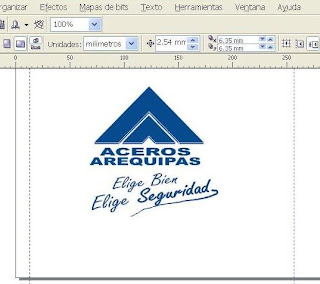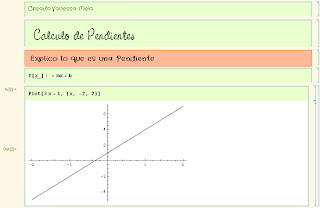jueves, 1 de diciembre de 2011
jueves, 29 de septiembre de 2011
Efectos
Para realizar este trabajo primero se debe de abrir un documento en blanco con las medida deseada pero esta vez será de 400* 600 y una resolución de 72 pixeles seguidamente se prosigue a pintar el fondo de color negro (o color deseado ) con la Herramienta Pote de Pintura, luego con la Herramienta Texto seleccionada se escribe lo deseado .
Después se va a la ventana de Capas , y se selecciona la capa de texto y se hace clic secundario en la opción Duplicar Capa , la capa duplicada se debe de ocultar para eso se aprieta en el ojito que aparece al costado. Y también en la misma ventana se selecciona la capa de fondo y la capa de texto original y clic secundario unir Capas visibles .
Bueno para proseguir hacer el primer efecto se debe de ir a la Opción Imagen y buscar Girar Lienzo 90 Ac cuando ya esta volteado se va a la opción Filtro, Estilizar, Viento ahí se presentaran tres opciones de cómo quiere que quede el efecto , ya seleccionada la pertinente se va de nuevo a la Opción Imagen y buscar Girar Lienzo 90 Ac de modo que quede en su posición original .
Para hacer el siguiente efecto (Hacer que las letra parezcan que están ascendidas ) se va a la Opción Filtro, Desenfocar , Enfoque Gaussiano .Para seguir dándole efecto se puede ir también a la opción Filtro Distorsionar Rizo .
Y para darle un poco de color se va Imagen Ajuste Tono de Saturación y se va jugando hasta lograr el color sedeado.
Para terminar se hace visible la capa de texto que habíamos ocultado de la misma forma y explicada. .
jueves, 22 de septiembre de 2011
Que facil con el Lazo Magnetico
Primero para hacer este trabajo se debe de abrir Potoshop y ir a Internet a buscar la imágenes deseadas primero una foto de un personaje y luego un fondo de preferencia que tengan buena resolución y tamaños..
Primero se abre la imagen donde esta el personaje y con la Herramienta Lazo Magnético se bordea por el contorno ,cuando ya esta todo bordeado doble clic , posteriormente se lleva donde esta el fondo y se pone en la posición deseada, luego ir a la opción Filtro , Enfocar ,enfoque suavizado , posteriormente si se quiere un acabado mas delicado se puede borrar las imperfecciones con la opción borrador cuando ya esta con el aspecto querido se va a la Opción Filtro y se busca la opción Interpreta - efectos de iluminación y se pone la luz donde es deseado
Para terminar ya solo se agrupa las capas seleccionando ambas y apretando combinar capas visibles.
sábado, 10 de septiembre de 2011
Cortar y pegar Imagenes
 El programa Foto Shop como Corel PHOTO-PAINT te ayudan para hacer imágenes las cuales puedes colocar una encima de otra o unir como se muestra arriba con tan solo cortar y pegar .
El programa Foto Shop como Corel PHOTO-PAINT te ayudan para hacer imágenes las cuales puedes colocar una encima de otra o unir como se muestra arriba con tan solo cortar y pegar .Primero se debe seleccionar las imágenes deseadas con referente a un tema por ejemplo este tema que escogí fue el respeto a los animales por parte del hombre .
Primero rellene la imagen de la huella con diferentes dibujos referentes al maltrato animal o cuidados animales , bueno primero se tiene que guardar la imagen , y luego ir a la opción Archivo Abrir y buscar la imagen posteriormente ir a la Herramienta de Selección (seleccionar la parte a recortar) y apretar Ctrl +t luego jalar al documento Nuevo ya para poder agrandar apretar Ctrl+D cuando ya este el tamaño adecuado apretar Enter ,repetir esta opción con las demás imagnes .
Luego para poder cortar las imágenes donde aparece la mitad de la cara de una chica y de una tigre primero se debe de abrir la imagen cada una por su parte y utilizar la herramienta Mascara de pincel (Caso de Corel PHOTO-PAINT ) o Lazo Magnetico (Caso de Photo Shop)luego de cortar las imágenes a la distancia deseada arastrar a un documento nuevo y empacarlas hasta se logre lo deseado
 Bueno para conseguir un efecto mas derecho o borrar las imperfecciones se utiliza la herramienta Borrador (Corel PHOTO-PAINT ) hasta emparejar
Bueno para conseguir un efecto mas derecho o borrar las imperfecciones se utiliza la herramienta Borrador (Corel PHOTO-PAINT ) hasta emparejarRepetir esta acción con el corazón .
Finalmente se jala cada cosa a un documento Nuevo y colocar cada cosa en su lugar en el caso de que una imagen este debajo de otra se debe ir a la parte donde dice capas y jalar encima de la otra capa .
Finalmente agrupar todo con Ctrl +G y Listo
jueves, 1 de septiembre de 2011
Logo Aceros Arequipa
Para comenzar hacer este logo lo primero es hacer un
triangulo(Herramienta polígono) luego copiar ese triangulo y colocarlo encima del otro(imagen lado izquierdo ),seguidamente se va a la herramienta cortar .

Luego de tener la forma deseada se copia y se coloca uno poco mas abajo dejando un pequeño espacio.(Imagen lado derecho)
Posteriormente seleccionando uno por uno se va a la Herramienta Extruccion Interactiva y jalar hacia abajo hasta conseguir el relieve requerido ,
luego ir a la Herramienta Forma y apretar en los nudos que no son necesarion y suprimir ,repetir esta accion con la otra imagen.
Pintar del color deseado y pintar las lineas de blanco (grosor conveniente) y agrupar ,
Después con la herramienta rectangulo dibujar un rectangulo y colocarlo encima de las figuras agrupadas y contar .
Para hacer las letras ir a la Herramienta Texto y escribir Aceros Arequipa con Arial Black , tambien escribir las otras frases pero inclinarlas hacia un lado , para realizar la linea que esta debajo de Seguridad se utiliza la Herrmienta Medios Artísticos
Para finalizar agrupar
Listo
triangulo(Herramienta polígono) luego copiar ese triangulo y colocarlo encima del otro(imagen lado izquierdo ),seguidamente se va a la herramienta cortar .

Luego de tener la forma deseada se copia y se coloca uno poco mas abajo dejando un pequeño espacio.(Imagen lado derecho)
Posteriormente seleccionando uno por uno se va a la Herramienta Extruccion Interactiva y jalar hacia abajo hasta conseguir el relieve requerido ,
luego ir a la Herramienta Forma y apretar en los nudos que no son necesarion y suprimir ,repetir esta accion con la otra imagen.
Pintar del color deseado y pintar las lineas de blanco (grosor conveniente) y agrupar ,
Después con la herramienta rectangulo dibujar un rectangulo y colocarlo encima de las figuras agrupadas y contar .
Para hacer las letras ir a la Herramienta Texto y escribir Aceros Arequipa con Arial Black , tambien escribir las otras frases pero inclinarlas hacia un lado , para realizar la linea que esta debajo de Seguridad se utiliza la Herrmienta Medios Artísticos
Para finalizar agrupar
Listo
jueves, 25 de agosto de 2011
Logos Adidas
 Bueno para empezar este logo lo primero es Hacer dos circulos (Herramienta circulo +Ctrl ) los cuales deben de intersectarse de una manera de que el centro quede alargado , luejo de obtener la imagen adecuada se debe de seleccionar todo y después ir a Organizar ,dar forma y seleccionar intersección y apretar en la interseccion y jalar el resultado a un lado , Posteriormente se debe de copiar la imagen tres veces de modo que una quede parada y las dos otra inclinadas para eso necesario hacer lineas de referencia para que queden a una misma posición.
Bueno para empezar este logo lo primero es Hacer dos circulos (Herramienta circulo +Ctrl ) los cuales deben de intersectarse de una manera de que el centro quede alargado , luejo de obtener la imagen adecuada se debe de seleccionar todo y después ir a Organizar ,dar forma y seleccionar intersección y apretar en la interseccion y jalar el resultado a un lado , Posteriormente se debe de copiar la imagen tres veces de modo que una quede parada y las dos otra inclinadas para eso necesario hacer lineas de referencia para que queden a una misma posición.Luego con la Herramienta Texto se escribe Adidas y se coloca el símbolo de marca Registrada apretando Ctrl +F11 ,finalmente se agrupa todo.
Simbolo2
Seguidamente utilizando la herramienta rectángulo se dibuja un rectángulo el cual se copiara dos veces mas estos tres rectángulos se deben de inclinar un poco, seguidamente se pone uno a continuación del otro dejando una pequeña distancia y colocando uno mas abajo del otro.
Se agrupa los tres rectángulos y para eliminar la parte que sobre de los rectángulos de abajo se dibuja un rectángulo echado y dirigirse a la ventana Organizar dar forma recortar y seleccionar los rectángulos y listo queda la forma , luego hacer las letras con la Herramienta texto y agrupar
jueves, 18 de agosto de 2011
Logos
Este logo es muy fácil de hacer primero se debe de importar la imagen que desea hacer en este caso el logo de BF Goodrich luego se debe ir a la herramienta TEXTO (la cual es el icono de una A) y escribir BF Goodrich con letra Arial Black , seguidamente seleccione solo las letra BF y hacer clic derecho(color de contenido) y izquierdo (color de borde) en la paleta de color (color rojo), repetir este paso con las Goodrich pero color azul marino,
Posteriormente se debe de seleccionar las letras y hacer un clic cuando se visualiza unas flechas encima se escoge las de arriba y se inclina hacia el lado
deseado .
 Para hacer la linea azul se debe seleccionar la Herramienta RECTÁNGULO ( forma de rectángulo) y hacer un rectángulo echado debajo de las letras , el cual se debe de inclinar un poco y ocupar el espacio de la letra B hasta C. Después para hacer la letras Tires se debe de repetir las acciones ya señaladas para escribir y pintar. y colocar debajo de la Letra H y al costado dela linea y inclinar un poco .
Para hacer la linea azul se debe seleccionar la Herramienta RECTÁNGULO ( forma de rectángulo) y hacer un rectángulo echado debajo de las letras , el cual se debe de inclinar un poco y ocupar el espacio de la letra B hasta C. Después para hacer la letras Tires se debe de repetir las acciones ya señaladas para escribir y pintar. y colocar debajo de la Letra H y al costado dela linea y inclinar un poco .  Finalmente apretar las teclas CTRL + F11 aparcera un cuadro al costado en el cual donde dice fuente se deberá de poner ARIAL BLACK y buscar el icono de un R encerada en un circulo el cual se deberá de jalar y colocar encima de la letra H en un tamaño pequeño y pintar de color azul y quitarle el bordo para ello se debe de hacer Clic SECUNDARIO en la paleta color en un cuadrado blanco donde tiene una X
Finalmente apretar las teclas CTRL + F11 aparcera un cuadro al costado en el cual donde dice fuente se deberá de poner ARIAL BLACK y buscar el icono de un R encerada en un circulo el cual se deberá de jalar y colocar encima de la letra H en un tamaño pequeño y pintar de color azul y quitarle el bordo para ello se debe de hacer Clic SECUNDARIO en la paleta color en un cuadrado blanco donde tiene una X Para ya terminar seleccionar todo y ir a la Herramienta Organizar y aleccionar la opción AGRUPAR.
Seguidamente Haremos uno mas complicado
Para hacer este logo se debe de escribir con la Herramienta Texto IBM fuente Bookman Old Style Seminegrita seguidamente pintarlo de color azul .
Para lograr conseguir el efecto de los espacios en blanco se debe de utilizar la HERRAMIENTA RECTÁNGULO para ello se hacer un rectángulo del tamaño de que las letras alcancen después se copia el rectángulo unas 6 veces mas con CONTROL C + CONTROL V ,seguidamente se seleccionan todos los rectángulos se apretar CTRL G para agruparlos y colocarlos encima de las letras .
Después ir a la Ventana ORGANIZAR y buscar DAR FORMA y seleccionar la opción recortar y apretar en las letras y listo .
Finalmente apretar las teclas CTRL + F11 aparcera un cuadro al costado en el cual donde dice fuente se deberá de poner BOOKMAN Old Style y buscar el icono de un R encerada en un circulo el cual se deberá de jalar y colocar a un costado de la M.
Y para que quede listo se selecciona todo y apretar Control G
Listo
jueves, 11 de agosto de 2011
¿Como hacer un logo ?
Bueno para hacer un logo primero se debe de seleccionar el logo hacer continuación se debe de abrir el programa CorelDRAW y dirigirse a la opción Archivo y buscar importar ,luego de haberse importado la imagen se debe ir a la herramienta TEXTO (la cual es el icono de una A) y escribir ACE con letra Arial Black , y hacer clic derecho(color de contenido) y izquierdo (color de borde) en la paleta de color (color deseado)
Posteriormente se debe de seleccionar las letras y hacer un clic cuando se visualiza unas flechas encima se escoge las de arriba y se inclina hacia el lado deseado , a continuación ya seleccionadas las letras se hace clic izquierdo opción CONVERTIR A CURVAS y después repetir la acción pero buscar la opción SEPARAR CURVAS.
 |
| Así debe de quedar la A |
( formas de cuadrados) con la herramienta FORMA con la cual seleccionaremos lo nudos a borrar con la tecla SUPR esa acción repetir hasta conseguir la forma de un triangulo
Seguidamente para poner la raya blanca dirigirse a la Herramienta RECTÁNGULO ( forma de rectángulo) y hacer un rectángulo parado el cual se le debe de eliminar el borde , y colocar de forma inclinada dentro de la figura del triangulo , se repite la acción para inclinar ya señalada , después se debe de seleccionar el rectángulo + el triangulo y ir a la opción ORGANIZAR y buscar DAR FORMA y seleccionar recortar .
Ya estando lista la A ,ahora seleccionar la letra C en la cual repitiéremos as acción de borrar los nudos ,luego de hacer eso seleccionar el nudo central de abajo y ir a la barra de PROPIEDADES y buscar el icono de CONVERTIR LA CURVA EN LINEA y dar clic en ella .
 |
| La C resultado |
 |
| Ventana que aparece al apretarCTROL+F11 |
Después las detrás de abajo se escribe con el proceso ya mencionado antes .
Finalmente apretar las teclas CTRL + F11 aparcera un cuadro al costado en el cual donde dice fuente se deberá de poner ARIAL BLACK y buscar el icono de un R encerada en un circulo el cual se deberá de jalar y colocar al costado E en un tamaño pequeño y ir a la Herramienta Organizar y aleccionar la opción AGRUPAR.
Y Listo
INTÉNTALO
jueves, 14 de julio de 2011
Gliffy
Gliffy es otro programa que podemos encontrar en Internet que nos puede ayudar a hacer mapas conceptuales fácilmente , ya que te da las herramientas necesarias para hacerlo solo queda darle color y organizar las ideas y todo queda presentable y de una manera diferente
jueves, 7 de julio de 2011
Dipity
Este programa nos ayuda hacer lineas de tiempo de manera sencilla , ya que el programa podemos encontrarlo en internet , ademas nos ayuda de una interactiva organizar fechas en un cierto tiempo
jueves, 30 de junio de 2011
El programa Cmap Tools nos ayuda a hacer mapas conceptuales de una manera fácil y sin complicarnos con que los cuadros se desordenen .
Con bubbl.us podemos hacer de una manera mas artística nuestros mapas conceptuales donde color ,formato a las letras y darle un estilo sofisticado ,a demás simplifica el trabajo a la hora de hacerlos.
Y lo mas importante es que podemos tener este programa sin descargarlo ya que se puede encontrar en internet
jueves, 23 de junio de 2011
Con este programa a parte de ayudarnos a resolver problemas también podemos poner no solo una hoja en blanco sino podemos también darle estilo al contenido .
Este programa cuenta con ciertas plantillas las cuales podemos utilizar además ponemos utilizar diferentes tipos de letras o encabezados para darle estilo y hacerlo mas divertido y colorido
jueves, 9 de junio de 2011
Orden Manipulate
Este programa nos ayuda a calcular o ver las frecuencias que puede emitir diferentes objetos por ejemplo : En esta imagen se puede ver el grado de intensidad de la honda que se produce
Gracias la orden Manipule se puede manejar manualmente la orden y cambiar la velocidad e la onda
Por ejemplo estos gráficos se pueden ver cuando vemos el ritmo cardíaco de una persona
jueves, 2 de junio de 2011
Resolviendo Con Wolfram Alpha
Con el comando Expan se puede hacer que la operación se expanda como
por ejemplo en los polinomios o también e puede aplicar en
división de polinomios
A ca se puede observa que con la opción Table se puede logra un tabla completa de todos
lo numero que se puede dar o tener de un intervalo o por ejemplo la tabla de los numero pares
Este programa también nos ayuda a graficar las diferentes operaciones para ver su equivalencia
gráfica es decir cuando se presenta un curva o variación
jueves, 19 de mayo de 2011
Operando con Wolframalpha
Para elevar un numero a la potencia se debe de apretar las teclas Alt Gr + Corchetes =^
En la imagen se puede ver como el comando Solve hace que la operación presente las solución
El comando Plot permite que la operación se grafique
En Fisica también se puede utilizar para resolver problemas de velocidad
Con el comando Force puedes calcular la fuerza de un cuerpo
miércoles, 4 de mayo de 2011
jueves, 14 de abril de 2011
Geogebra
Geogebra es un programa destinado a ayudar a resolver problemas que tengan que ver con la geometría
de una manera amena
Como en este ejemplo que se puede ver un regla que el punto medio de un circulo es el punto de intercepción de dos medianas
O como en esta imagen que se puede observar gráficamente la secante el cual esta de color verde oscuro y la cosecante de color celeste
O como en esta imagen que se puede observar gráficamente el seno el cual esta de color rojo y el coseno que esta de color celeste
O como en esta imagen que se puede observar gráficamente la tangente el cual esta de color rosado y la cotangente que esta de color rosado fosforescente
viernes, 8 de abril de 2011
Gravedad
La Gravedad
- La gravedad en este ejercicio se puede ver como influye en cada objeto, por ejemplo el ladrillo cae más rápido que la pluma y la manzana, ya que posee más peso, gracias a este programa se puede comprobar esto .
- Además se puede ir probando como caen los objetos si se cambia el peso con los controles que aparecen , aparte otra cosa también se puede controlar la velocidad con que caen.
- Bueno en conclusión este programa nos ayuda a comprobar las leyes de gravedad de una forma interesante y vistosa gracias a los dibujos que se pueden ponen como en este caso una manzana , pluma y un ladrillo de cemento.
jueves, 31 de marzo de 2011
Japon ayuda animales
En Japón cada día unidades de rescaten ayudan a salvar animales que se encuentran en abandono ya sea por que sus dueños han muerto o se encutran grave
Isabella Gallaon-Aoki del Jardín Animal de Niigata se encuentra en Sendai,
Ver mapa más grande
.Para los japones los animales son muy importantes por eso las diferentes unidades de ayuda están dándole todo lo que necesitan desde comida hasta cariño también están en un constante revisión medica
El Jardín Animal de Niigata (Japon) busca recursos para ayudar a los animales como locales donde ponerlos o veterinarios que ayuden a cuidarlos ya que son demasiados animales afectados por el desastre en Japón
Ver mapa más grande
CNN
jueves, 24 de marzo de 2011
Suscribirse a:
Entradas (Atom)